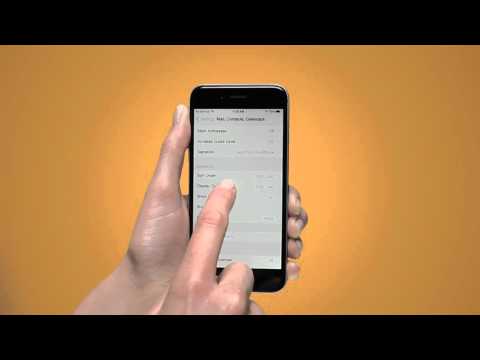MacOS Catalina (10.15) Apple द्वारा 2019 में जारी किया गया था। Apple केवल आधिकारिक तौर पर अपने macOS के 3 सबसे हाल के संस्करणों का समर्थन करता है। इसका मतलब यह है कि जब ऐप्पल 2021 में मोंटेरे को रिलीज़ करेगा, तो कैटालिना सबसे पुराना समर्थित संस्करण होगा। घड़ी पुराने संस्करणों पर टिक रही है, इसलिए यदि आप सुरक्षा अपडेट प्राप्त करना जारी रखना चाहते हैं, तो यह आपके macOS को अपग्रेड करने का समय है। यदि आप अपने मैक को कैटालिना में अपडेट करने में असमर्थ रहे हैं तो यहां, हमने आपके प्रश्नों के उत्तर एकत्र किए हैं।
कदम
8 में से प्रश्न 1: क्या मेरा मैक कैटालिना को अपडेट करने के लिए बहुत पुराना है?

चरण 1. हाँ, यदि इसे 2012 से पहले बनाया गया था।
कैटालिना को अपडेट करने के लिए आवश्यकताओं को पूरा करने वाले विशिष्ट वर्ष आपके पास मौजूद मॉडल पर निर्भर करते हैं, लेकिन 2012 से पहले किए गए कुछ भी कैटालिना को नहीं चला सकते हैं। यहां प्रत्येक मॉडल के लिए कट-ऑफ हैं:
- 2012 या बाद में: मैकबुक एयर, मैकबुक प्रो, मैक मिनी, आईमैक
- 2013 या बाद में: मैक प्रो
- 2015 या बाद में: मैकबुक
- 2017 या बाद में: आईमैक प्रो
8 में से प्रश्न 2: कैटालिना को स्थापित करने के लिए मुझे कितनी हार्ड ड्राइव की जगह चाहिए?

चरण 1. कैटालिना को स्थापित करने के लिए आपको कम से कम 20GB मुफ्त संग्रहण स्थान की आवश्यकता है।
डाउनलोड स्वयं लगभग 6.5GB है, लेकिन वास्तव में OS को स्थापित करने के लिए आपको इससे अधिक स्थान की आवश्यकता होगी। जब आप कैटालिना को डाउनलोड करने का प्रयास करते हैं, तो आपका कंप्यूटर एक स्कैन चलाएगा और यदि आपके पास पर्याप्त जगह नहीं है तो आपको संकेत देगा।
अतिरिक्त खाली जगह के बिना, आपका मैक इंस्टॉलेशन के साथ संघर्ष कर सकता है। यदि आप कैटालिना को डाउनलोड करने में सक्षम हैं, लेकिन इसे स्थापित करने के लिए नहीं मिल पा रहे हैं, तो कुछ अतिरिक्त स्थान खाली करने का प्रयास करें और देखें कि क्या इससे मदद मिलती है।
प्रश्न ३ का ८: मैं कैटालिना के लिए जगह कैसे खाली कर सकता हूँ?

चरण 1. सबसे आसान तरीका है फ़ाइलों को हटाना या उन्हें क्लाउड पर ले जाना।
यदि आप चाहते हैं कि यह कुशलतापूर्वक संचालित हो, तो आपके मैक के पास हर समय कम से कम 10% संग्रहण स्थान खाली होना चाहिए-लेकिन कैटालिना को डाउनलोड और इंस्टॉल करने के लिए इससे भी अधिक जगह की आवश्यकता हो सकती है। यहां कुछ आसान विकल्प दिए गए हैं जिन्हें आप आजमा सकते हैं:
- अपने "डाउनलोड" फ़ोल्डर को किसी भी ऐसी चीज़ से साफ़ करें जिसकी अब आपको आवश्यकता नहीं है।
- उन फ़ाइलों को खोजने और हटाने के लिए अपने खोजक का उपयोग करें जिन्हें आपने एक वर्ष से अधिक समय से खोला या उपयोग नहीं किया है।
- फ़ोटो, दस्तावेज़, संगीत और अन्य फ़ाइलों को iCloud में ले जाएँ (5GB मुफ़्त; बड़ी मात्रा में स्थान के लिए मासिक सदस्यता)।
- "मेरे मैक के बारे में" पर जाकर "स्टोरेज को ऑप्टिमाइज़ करें" चालू करें, "स्टोरेज" टैब पर क्लिक करें, फिर अपने विकल्पों में से इसे चुनने के लिए "मैनेज" बटन पर क्लिक करें। यह सुविधा स्वचालित रूप से आपके द्वारा iCloud पर उपयोग की जाने वाली सामग्री को स्वचालित रूप से संग्रहीत करती है और इसे मांग पर उपलब्ध कराती है।
- उन फ़ाइलों को हटाने के लिए "क्लटर कम करें" टूल का उपयोग करें जिनका आप कभी उपयोग नहीं करते हैं और जिनकी आपको आवश्यकता नहीं है। फ़ाइल सूची आपके द्वारा पिछली बार फ़ाइल को खोलने या उपयोग करने का समय दिखाएगी।
- "मेरे मैक के बारे में", "संग्रहण" टैब पर क्लिक करके, फिर "प्रबंधित करें" बटन पर क्लिक करके iMessage पर साझा की गई छवियों और वीडियो को हटाएं। फ़ाइलों को लाने के लिए सूची से "संदेश" चुनें। आमतौर पर, आप उन सभी को हटा सकते हैं। इन फ़ाइलों को iMessage से हटाने से छवियों या वीडियो को हटाया नहीं जाएगा यदि आपने उन्हें कहीं और सहेजा है।
प्रश्न ४ का ८: यदि डाउनलोड में बहुत अधिक समय लग रहा है तो मैं क्या कर सकता हूँ?

चरण 1. डाउनलोड रद्द करें और तेज़ इंटरनेट कनेक्शन का उपयोग करें।
सबसे पहले, अपने इंटरनेट कनेक्शन की गति की जांच करें। यदि आपका डाउनलोड बहुत अधिक समय ले रहा है, तो आमतौर पर यही समस्या होती है। आपका इंटरनेट प्रदाता अपना स्वयं का स्पीड टेस्टर प्रदान कर सकता है या आप एक मुफ्त खोजने के लिए "इंटरनेट स्पीड टेस्ट" खोज सकते हैं। यदि यह 100 एमबीपीएस से कम है, तो यहां कुछ चीजें हैं जो आप अपने कनेक्शन को तेज करने के लिए कर सकते हैं:
- इंटरनेट का उपयोग करने वाले किसी भी अन्य डिवाइस को बंद कर दें।
- अपने कंप्यूटर को अपने राउटर के करीब ले जाएं।
- अपने कंप्यूटर को सीधे अपने राउटर से जोड़ने के लिए एक ईथरनेट केबल का उपयोग करें (वायर्ड कनेक्शन आमतौर पर वायरलेस की तुलना में तेज़ होते हैं)।
- ऑफ-पीक घंटों के दौरान डाउनलोड शुरू करें, जैसे इसे रात भर डाउनलोड करने देना।
प्रश्न ५ का ८: यदि कैटालिना मेरे सॉफ़्टवेयर अपडेट में नहीं है, तो क्या मैं अब भी अपडेट कर सकता/सकती हूं?

चरण 1. हाँ, आप कैटालिना को ऐप स्टोर से भी डाउनलोड कर सकते हैं।
आपके कंप्यूटर की उम्र और आपके द्वारा वर्तमान में चलाए जा रहे macOS के आधार पर, Catalina सॉफ़्टवेयर अपडेट में उपलब्ध के रूप में दिखाई नहीं दे सकता है। अगर आपके साथ ऐसा है, तो ऐप स्टोर पर जाएं और "कैटालिना" खोजें।
एक बार जब आप ऐप स्टोर से कैटालिना डाउनलोड कर लेते हैं, तो ओएस को स्थापित करने के लिए अपनी स्क्रीन पर दिए गए निर्देशों का पालन करें जैसे आप किसी अन्य ऐप में करते हैं। आपको सॉफ़्टवेयर अपडेट से गुज़रने की ज़रूरत नहीं है।
प्रश्न ६ का ८: क्या मुझे बिग सुर से पहले कैटालिना को अपडेट करना होगा?

चरण 1. नहीं, आप कैटालिना को छोड़ कर सीधे बिग सुर पर जा सकते हैं।
यदि आप Mojave 10.14 चला रहे हैं, तो आप "सॉफ़्टवेयर अपडेट" के माध्यम से Big Sur में अपडेट कर सकते हैं। यदि आप 10.13 से 10.19 तक पुराने ओएस-कुछ भी चला रहे हैं-आप ऐप स्टोर के माध्यम से बिग सुर डाउनलोड कर सकते हैं और इसे किसी अन्य ऐप की तरह इंस्टॉल कर सकते हैं।
- यदि आपके पास 2012 का मॉडल है, तो यह बिग सुर नहीं चलेगा, इसलिए आपको कैटालिना के साथ रहना होगा।
- बिग सुर को कैटालिना की तुलना में काफी अधिक उपलब्ध भंडारण की आवश्यकता होती है, इसलिए यदि आपको कैटालिना को स्थापित करने में समस्या हो रही है, तो आप बिग सुर को भी स्थापित करने में सक्षम नहीं हो सकते हैं।
प्रश्न ७ का ८: मैं अद्यतन के दौरान अपनी फ़ाइलों की सुरक्षा कैसे कर सकता हूँ?

चरण 1. नया OS स्थापित करने से पहले हमेशा एक पूर्ण बैकअप लें।
यदि सब कुछ ठीक हो जाता है, जब आपका कंप्यूटर पुनरारंभ होता है, तो आपकी सभी फ़ाइलें और प्राथमिकताएं वही होंगी जो वे अपडेट से पहले थीं। लेकिन, केवल सुरक्षित पक्ष पर रहने के लिए, एक पूर्ण बैकअप आपकी फ़ाइलों की सुरक्षा करेगा यदि कुछ भी गलत हो जाता है। ऐसा करने के 2 तरीके हैं:
- अपनी फ़ाइलों को बाहरी हार्ड ड्राइव पर सहेजने के लिए आपके Mac में अंतर्निहित Time Machine प्रोग्राम का उपयोग करें। आमतौर पर ऐसी हार्ड ड्राइव का उपयोग करना सबसे अच्छा होता है जिसमें आपके Mac की स्टोरेज क्षमता कम से कम दोगुनी हो।
- अपनी फ़ाइलों को iCloud पर संग्रहीत करें।
प्रश्न ८ का ८: मुझे अपने macOS को अपडेट करने में सहायता कहाँ से मिल सकती है?

चरण 1. आप Apple सहायता को कॉल कर सकते हैं या किसी Apple स्टोर पर जा सकते हैं।
support.apple.com/mac पर जाएं, फिर नीचे स्क्रॉल करें और "सहायता प्राप्त करें" लिंक पर क्लिक करें। सहायता प्राप्त करने के लिए अपना उपकरण चुनें और अपनी समस्या के बारे में कुछ सरल प्रश्नों के उत्तर दें। आप फ़ोन, चैट या ईमेल चुन सकते हैं। सहायता प्राप्त करने के लिए आप अपने कंप्यूटर को निकटतम Apple स्टोर पर भी ले जा सकते हैं।
टिप्स
- एक बार जब आप नवीनतम macOS स्थापित कर लेते हैं, तो "सिस्टम वरीयताएँ" पर जाएँ, फिर "सॉफ़्टवेयर अपडेट" पर जाएँ, फिर "मेरे मैक को स्वचालित रूप से अद्यतित रखें" चुनें। आपका कंप्यूटर अपडेट के उपलब्ध होते ही अपने आप इंस्टॉल हो जाएगा, जिसमें macOS अपडेट भी शामिल हैं।
- आपका कंप्यूटर जिस macOS के साथ आया है वह सबसे पुराना संस्करण है जिसका वह उपयोग कर सकता है। इसलिए यदि आपका कंप्यूटर बिग सुर के साथ आया है, तो आप कैटालिना को स्थापित नहीं कर पाएंगे।